Índice
Nos últimos anos muitas vezes encontrei o seguinte problema no Windows 10: De repente e sem razão aparente, hiperlinks de e-mail no Windows 10 Mail app ou Outlook 2013, 2016, 2019 e Office 365, não abrem no navegador web com vários erros. O problema geralmente ocorre após uma atualização do Windows 10 e somente se o usuário usar Firefox ou Chrome como o navegador web padrão e não com MicrosoftEdge.
Se você não conseguir abrir links no Outlook, e-mail do Windows, Thunderbird ou de qualquer outro programa no Windows 10, continue lendo abaixo para consertar o problema.
Este tutorial contém instruções para corrigir os seguintes erros ao tentar abrir links a partir de e-mails ou outros aplicativos no Windows 10.
- Não foi possível abrir links/files.hyperlinks html no Windows 10. As políticas da sua organização estão nos impedindo de completar esta ação para uso. Para mais informações entre em contato com o seu help desk. Esta operação foi cancelada devido às restrições em vigor neste computador. Entre em contato com o administrador do seu sistema
FIX: Não é possível abrir links HTML a partir de e-mails ou outros programas no Windows 10.
Método 1. FIX HTML File Associations in Registry.
Se você não conseguir abrir links html no Windows 10 Mail, Outlook ou outros aplicativos, prossiga e adicione as associações que faltam para os links HTML no Registro, conforme as instruções abaixo:
1. Aberto Comando Pronto como Administrador. Para fazer isso:
-
- Na caixa de pesquisa, digite: cmd (ou linha de comando ). Clique com o botão direito no botão linha de comando (resultado) e selecione Corra como Administrador .

2. No prompt de comando, dê os seguintes comandos, em ordem (pressione Entre após cada comando):
- REG ADD HKEY_CURRENT_USER\Software\Classes\.htm /ve /d htmlfile /f REG ADD HKEY_CURRENT_USER\Software\Classes\.html /ve /d htmlfile /f REG ADD HKEY_CURRENT_USER\Software\Classes\.shtml /ve /d htmlfile /f REG ADD HKEY_CURRENT_USER\Software\Classes\.xht /ve /d htmlfile /f REGD HKEY_CURRENT_USER\Software\Classes\.xhtml /ve /d htmlfile /f
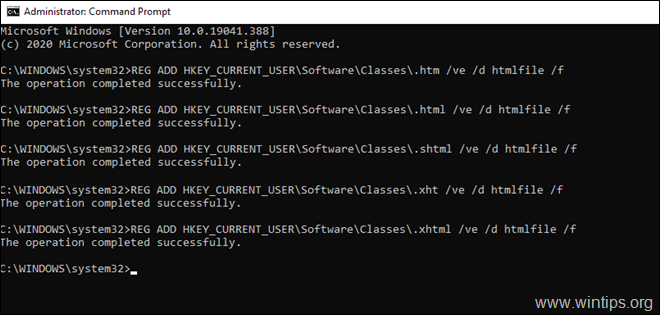
3. reiniciar seu PC e tente abrir hyperlinks novamente.
Método 2. Defina Microsoft Edge como o Browser WEB padrão.
Uma vez que os "links HTML não se abrem", enfrentados apenas quando se usa Firefox ou Chrome como navegador padrão, prossiga e defina o Microsoft Edge como o navegador padrão. Para isso:
1. fechar sua aplicação de e-mail (por exemplo, Outlook, Windows Mail, Thunderbird).
2. Navegue até Início menu  , clique Configurações
, clique Configurações  e depois clique em Apps.
e depois clique em Apps.
3. Selecione Aplicativos predefinidos e depois em Navegador Web clique no browser actual e seleccione a opção Microsoft Edge como o navegador web padrão.
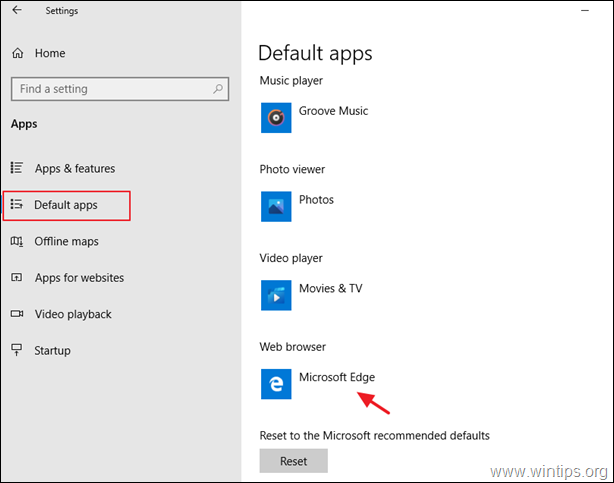
4. Abra o seu programa de e-mail e tente abrir um link.
É isso! Diga-me se este guia o ajudou deixando o seu comentário sobre a sua experiência. Por favor, goste e partilhe este guia para ajudar os outros.

Andy Davis
O blog de um administrador de sistema sobre o Windows





